文章详情页
Windows 10 Manager还原注册表的操作方法
Windows 10 Manager这款软件是一款功能特别实用的系统工具,其中的功能特别丰富,可以帮助用户对系统各项数据进行优化,还有注册表功能,可以帮助用户备份、还原注册表,在遇到一些注册表相关问题的时候就可以通过还原注册表来解决,不过在此之前需要将注册表备份下来,鉴于还有很多用户不知道在Windows 10 Manager这款软件中怎么备份注册表,小编就来跟大家分享一下具体的操作方法吧,感兴趣的朋友不妨一起来看看小编分享的这篇方法教程,希望能够帮到大家。

1.首先第一步我们打开软件之后,在界面的左边找到杂项工具这个选项,找到之后点击切换到其中。

2.点击进入到杂项工具界面之后,在这个界面中我们找到“注册表工具”这个选项,然后点击进入到注册表工具界面。

3.进入到注册表工具界面之后,在界面的左边找到还原注册表这个选项,然后点击这个选项即可选择备份好的注册表文件。

4.之后下一步在出现的选择文件界面中,找到想要还原的备份注册表文件之后,选中它再点击右下角的打开按钮。

5.点击这个打开按钮之后即可开始进行还原注册表的操作,在界面下方就会显示“正在还原注册表,请稍候”的字样,等待还原操作完成即可。

使用上述教程中的操作方法我们就可以在使用Windows 10 Manager这款软件的时候还原注册表了,有需要的朋友可以试一试这个方法,希望这篇教程能帮到大家。
标签:
Windows系统
相关文章:
排行榜
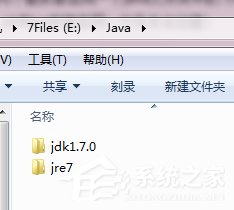
 网公网安备
网公网安备